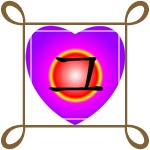와~ 공유기 재부팅 컴퓨터에서도 가능하네^
사용 중인 문서 편집기(메모장, 아크로에디트 등) 하나에서 아주 가끔은 황당한 에러를 뿜는다.
필요해서 특정 부위 복사한 뒤 붙여넣으면 문장 뒤로 엄청나게 많은 양의 공백(그것이 공백인지 탭인지는 정확히 모르겠지만)에 붙는다는 게 그 에러의 핵심이다.
그러면, 라인 전체 선택도 안 되고 붙여넣은 내용이 상상할 수도 없는 엉뚱한 자세로 모양으로 붙었기에 실로 난감하다.
어쩔 수 없이 자판에서 '컨트롤 버튼+Z'를 눌러 방금 했던 작업을 취소하는 게 그나마 해볼 수 있는 유일한 거였다.
좀 전에도 내용이 같은 웹 문서 여러 개를 열고서 개중에 하나를 고친 뒤 복사하여 나머지 문서에 붙여넣을 예정이었는데 또 그 에러가 났었다.
몇 번을 재시도해 봐도 제대로 안 잡히기에 그 내용을 윈도우 메모장에 넣어 복사한 뒤 다른 웹 문서에 붙여넣는 방식으로 겨우 원했던 방식으로 해냈다.
이걸(최근 드라마 영화 다시 보기 무료 사이트들) FTP를 써서 필요한 사이트에 올린 뒤 혹시나 하는 마음에서 에러가 났던 무료 에디터 홈피를 찾았다.
그랬는데 해당 홈피엔 그 프로그램을 다시는 업데이트 안 하나 보더라!
- 혹시나 하는 마음: 그것 에러를 고칠 무슨 방안이 없을지 알아보는 것! -
내려받는 링크는 꽤 오래된 버전이 마지막 버전으로 실렸었기에-
대신에 사이트 내의 링크 중 '사용자 자료실'에서 썩 괜찮아 보이는 정보를 만났다.
문장의 앞뒤에 특정 내용을 삽입하고자 할 때 쓰는 소스였다.
그 문장이 작은 분량이라면 수동작업으로도 가능하겠지만, 몇백에서 몇천에 이른다면 수동으로 하기엔 매우 어려울 테다.
만약에 그 내용이 '엑셀'에서도 가능하다면 수월하겠지만, 그렇지 않다면 그건 바로 '깨 꼴락!'이다.
그랬기에 얼른 내려받았지만, 그걸 어떻게 써야 할지 그 사용법을 알아내야 했는데-
생각지도 못한 곳에서 그 해결책이 나온다.
그분이 써둔 글 첨부 파일에 해당 프로그램이 실렸고 그 글에 달린 댓글에 그 해답이 있었던 거다.
그 댓글도 2019년도에 신통하게도 내가 썼던 답글이었다.
그것도 그 사용법까지 세세하게 - 기특하게도^
그걸(답글) 복사해서 이 프로그램이 든 자료 디스크의 해당 폴더에 남기면서 해당 디스크에서 특이한 이름의 텍스트 문서 하나를 봤었다.
그 이름이 '인터넷 xX'였기에 대번에 호기심이 인다.
- 흐흐 엉큼하기는@!!@-
살짝 창피한 감이 없진 않았지만, 그 내용이 도무지 뭐기에 저렇게도 야한 제목을 붙였을까 싶더라.
머뭇거리지 않고 냉큼 열었지. 했는데 그 내용인즉슨, 정말이지 내 속셈이 한심하더라!
-------------------------------------------------------------------------
와이파이 연결은 되는데 인터넷 안됨 완벽 해결!!
※출처: https://hopemarketing.tistory.com/181
안녕하세요.
인터넷 하다 보면 한 번쯤은 겪게 되는 인터넷 문제 중 "와이파이 연결은 되어 있는데 인터넷이 안 되는 경우"가 있으실 겁니다.
이럴 때 해결 방법에 대해서 한번 적어 보려고 합니다.
먼저 와이파이는 공유기에서 신호를 주는 것이기 때문에 공유기에 전원만 연결이 되어 있다면 와이파이를 잡을 수 있습니다.
즉 인터넷이 안 되는 상태라도 공유기만 켜져 있다면 와이파이 신호가 잡힌다는 이야기죠.
이런 상태를 점검할 수 있는 가장 좋은 방법은 공유기에 접속해 보는 방법입니다.
공유기에 접속할 때 인터넷 연결상태의 IP주소가 0.0.0.0으로 나온다면 현재 인터넷이 정상적으로 되지 않는다는 이야기입니다.
"내 공유기의 접속 방법"
1. 컴퓨터 바탕화면 왼쪽 아래의 "실행"을 클릭 후 "프로그램이나 파일 검색"에 "CMD"입력 후 엔터를 칩니다.
아래와 같이 명령 프롬프트 창이 나오셨다면 "Ipconfig"를 입력 후 엔터를 치신 후 나오는 정보의 "기본 게이트웨이"값을 인터넷 주소창에 입력해 주시면 됩니다.
(Ex : http://192.168.123.254)
만약 아래와 같이 "미디어 연결 끊김"이라고 나온다면, 공유기에서 컴퓨터로 연결되는 부분에 문제가 있는 것입니다.
이런 경우 아래 해결 방법 4번을 먼저 참조해 주시면 됩니다.
문제 해결 방법
(보통 인터넷 문제는 가장 기본적인 부분에서 발생하는 경우가 많습니다.)
1. 모뎀이 있다면, 모뎀이 정상적으로 작동하는지 확인합니다.
확인 방법은 인터넷 선이 제대로 연결되어 있고 전원은 연결되어 있는지 점검하시면 됩니다.
2. 메인 인터넷 선이 공유기 WAN 포트에 제대로 연결이 되어 있는지 확인합니다.
※ 공유기들은 보통 5개의 랜선 연결 구멍이 있으며, 유독 1개만 떨어져 있거나 색상이 다르거나 "WAN, LAN 또는 인터넷"이라고 적혀 있는 부분이 있습니다.
이 부분에 모뎀이 있는 경우 모뎀에서 나오는 선이, 벽에서 인터넷 원 선이 나오는 경우 해당 인터넷 선이 연결되어 있어야 합니다.
3. 위 1, 2번에 문제가 없다면 모뎀과 공유기의 전원을 뺐다가 약 5초 뒤에 다시 연결합니다.
보통 일시적인 오류는 여기에서 해결이 됩니다.
4. 만약 위에서 Ipconfig 넣었을 때 "미디어 연결 끊김"이라고 나오면 공유기에서 컴퓨터로 연결이 제대로 안 된 것입니다.
먼저 공유기에서 컴퓨터로 인터넷 선이 제대로 연결이 되어 있는지 확인합니다.
제대로 연결이 된 상태라면 공유기 앞부분에 연결상태를 확인할 수 있는 LED가 있습니다.
그 부분에서 연결된 포트에 제대로 불이 들어오는지 확인합니다.
LED에서 불이 제대로 나오지 않는다면, 랜선을 다른 공유기 포트에 연결해 보시고 그래도 안 된다면 랜선 자체의 문제가 발생했을 확률이 높습니다.
다른 랜선이 있다면 다른 랜선으로 확인해 보시면 됩니다.
해결되셨나요?
웬만한 공유기 문제들은 단순 재부팅만으로 해결이 되는 경우가 많습니다.
또한 공유기를 주기적으로 재부팅 해주는 건 공유기 수명이나 속도를 높이는 가장 간단한 방법이니 참고해 주세요!
-------------------------------------------------------------------------
그래도 그걸 열었던 게 '무용지물'은 아니었어.
도스 창(CMD)에서 친 'IPCONFIG'로 나온 내용이 매우 유용했거든.
나는 여태는 몰랐는지 알고도 까먹었는지는 모르겠지만, '공유기 설정'을 그런 방식으로 한다는 것도 신통했거든.
그걸(Ipconfig)로 나온 탭(Home, 고급 설정, 무선, Qos, 애플리케이션, 보안, 도구)을 하나하나 눌러서 들여다보다가 그 맨 마지막(도구)에 와서는 아주 신통한 걸 본 거야.
나는 여태 그것 '공유기 초기화'를 '볼펜 심이 없는 볼펜 끝의 둥글고 뾰쪽한 부위'를 써서 공유기의 '초기화 단추' 누르거나 아예 '전원 코드 뽑았다가 잠시 뒤에 다시 끼우는 방식'으로 초기화해왔었는데-
그런 방식 말고 그냥 '컴퓨터 앞에 앉아서 할 수도 있다'는 것이 마냥 신통한 거야.
하여튼, 오늘 아침 상쾌하다!
잠에서 깼는데 며칠을 따라다녔던 허리 통증도 인제는 가신 느낌이거든.
약국에서 이틀 치 약을 사 온 줄 알았는데 어젯밤에 먹으면서 보니까 이틀 치가 아니고 사흘 치였어.
컴퓨터 책상에 오래 앉았더니 다시 뻐근하긴 하지만, 이건 일상이지 저번에 생긴 '허리 삔 사유'로 이렇진 않은 것 같은데-
남은 약을 한끼쯤 더 먹을까 그만둘까나?~?
~ 사랑 ~

'짙은 녹색' 카테고리의 다른 글
| 와~ 이 홈피 오늘 방문자 수가 두 자리나 되었어! (0) | 2024.03.15 |
|---|---|
| 와이파이 비번 찾느라고 괜히 힘 뺐네^ (0) | 2024.03.15 |
| 허리 삐끗했는데, 하^ 이것 참!!! (1) | 2024.03.12 |
| 네이버 티스토리만 알았는데 세상에 블로그가 이렇게도 많았어! (0) | 2024.03.11 |
| 민꽃게-충청 이남에선 '벌떡게'로 불렸다고? 그게 아냐!!! (1) | 2024.03.10 |